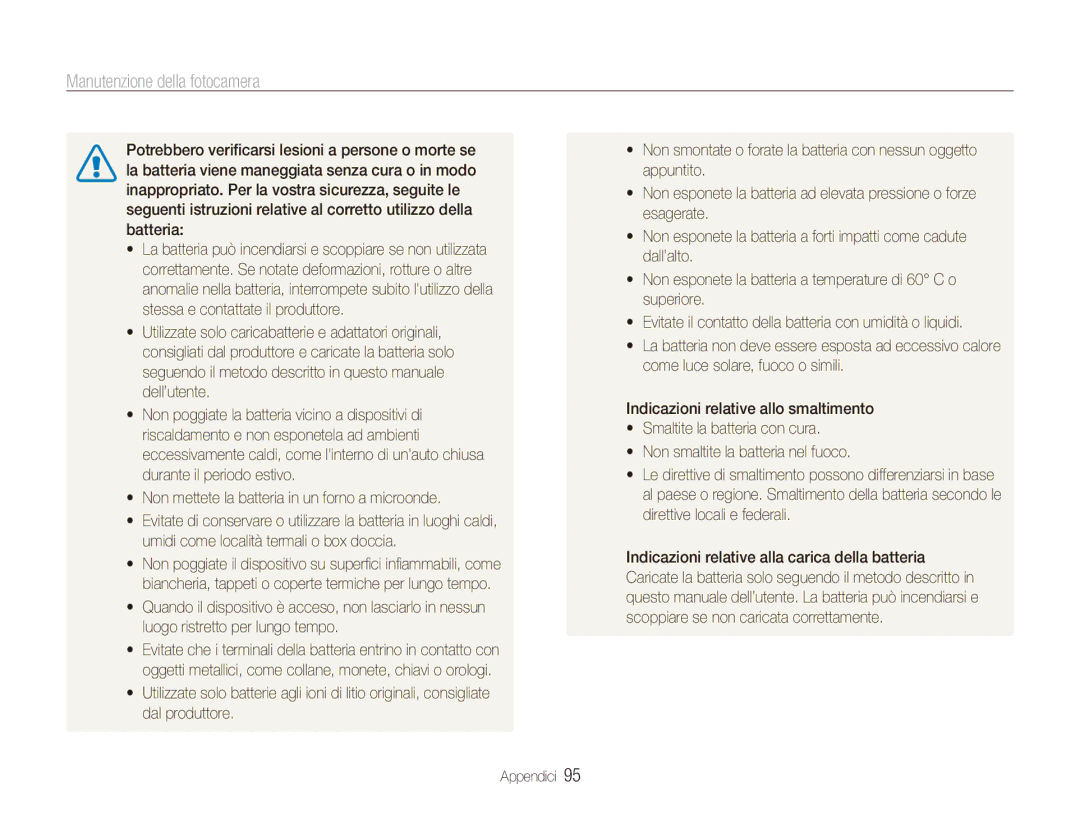Manutenzione della fotocamera
Potrebbero verificarsi lesioni a persone o morte se la batteria viene maneggiata senza cura o in modo inappropriato. Per la vostra sicurezza, seguite le seguenti istruzioni relative al corretto utilizzo della batteria:
•La batteria può incendiarsi e scoppiare se non utilizzata correttamente. Se notate deformazioni, rotture o altre anomalie nella batteria, interrompete subito l'utilizzo della stessa e contattate il produttore.
•Utilizzate solo caricabatterie e adattatori originali, consigliati dal produttore e caricate la batteria solo seguendo il metodo descritto in questo manuale dell’utente.
•Non poggiate la batteria vicino a dispositivi di riscaldamento e non esponetela ad ambienti eccessivamente caldi, come l'interno di un'auto chiusa durante il periodo estivo.
•Non mettete la batteria in un forno a microonde.
•Evitate di conservare o utilizzare la batteria in luoghi caldi, umidi come località termali o box doccia.
•Non poggiate il dispositivo su superfici infiammabili, come biancheria, tappeti o coperte termiche per lungo tempo.
•Quando il dispositivo è acceso, non lasciarlo in nessun luogo ristretto per lungo tempo.
•Evitate che i terminali della batteria entrino in contatto con oggetti metallici, come collane, monete, chiavi o orologi.
•Utilizzate solo batterie agli ioni di litio originali, consigliate dal produttore.
•Non smontate o forate la batteria con nessun oggetto appuntito.
•Non esponete la batteria ad elevata pressione o forze esagerate.
•Non esponete la batteria a forti impatti come cadute dall’alto.
•Non esponete la batteria a temperature di 60° C o superiore.
•Evitate il contatto della batteria con umidità o liquidi.
•La batteria non deve essere esposta ad eccessivo calore come luce solare, fuoco o simili.
Indicazioni relative allo smaltimento
•Smaltite la batteria con cura.
•Non smaltite la batteria nel fuoco.
•Le direttive di smaltimento possono differenziarsi in base al paese o regione. Smaltimento della batteria secondo le direttive locali e federali.
Indicazioni relative alla carica della batteria Caricate la batteria solo seguendo il metodo descritto in questo manuale dell’utente. La batteria può incendiarsi e scoppiare se non caricata correttamente.
Appendici 95